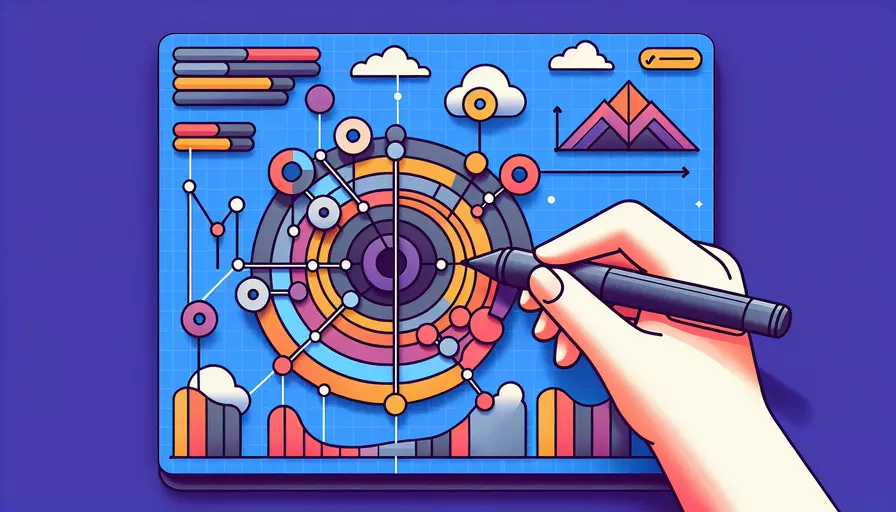
要在Vue中遍历路由生成侧边导航,可以采取以下几个步骤:1、获取路由配置、2、遍历路由、3、创建侧边导航组件。下面详细描述如何实现这些步骤。
一、获取路由配置
首先,我们需要获取应用中的路由配置。通常,路由配置文件位于src/router/index.js中。一个示例的路由配置文件可能如下:
import Vue from 'vue';
import Router from 'vue-router';
import Home from '@/components/Home.vue';
import About from '@/components/About.vue';
Vue.use(Router);
export const routes = [
{
path: '/',
name: 'Home',
component: Home
},
{
path: '/about',
name: 'About',
component: About
}
];
const router = new Router({
routes
});
export default router;
在上面的示例中,我们定义了一个包含两个路由的数组routes,分别对应Home和About组件。我们将这个数组导出,以便在其他地方使用。
二、遍历路由
接下来,在侧边导航组件中,我们需要遍历这些路由并生成导航项。首先,创建一个新的Vue组件,例如Sidebar.vue,然后导入路由配置。
<template>
<div class="sidebar">
<ul>
<li v-for="route in routes" :key="route.path">
<router-link :to="route.path">{{ route.name }}</router-link>
</li>
</ul>
</div>
</template>
<script>
import { routes } from '@/router';
export default {
name: 'Sidebar',
data() {
return {
routes
};
}
};
</script>
<style scoped>
.sidebar {
width: 200px;
background-color: #f8f9fa;
padding: 20px;
}
.sidebar ul {
list-style-type: none;
padding: 0;
}
.sidebar li {
margin: 10px 0;
}
</style>
在这个组件中,我们导入了路由配置,并在data函数中返回了一个包含这些路由的数组。我们使用v-for指令遍历每个路由,并生成一个链接到对应路径的导航项。
三、创建侧边导航组件
确保在主应用组件中引入并使用Sidebar组件。打开App.vue文件,并添加如下代码:
<template>
<div id="app">
<Sidebar />
<div class="main-content">
<router-view></router-view>
</div>
</div>
</template>
<script>
import Sidebar from '@/components/Sidebar.vue';
export default {
name: 'App',
components: {
Sidebar
}
};
</script>
<style>
#app {
display: flex;
}
.main-content {
flex: 1;
padding: 20px;
}
</style>
在上面的代码中,我们引入了Sidebar组件,并将其放置在主应用布局中。这样,侧边导航就可以在整个应用中使用。
四、动态路由和嵌套路由
如果你的应用包含动态路由或嵌套路由,可以通过递归组件来处理。以下是一个处理嵌套路由的示例:
<template>
<div class="sidebar">
<ul>
<li v-for="route in routes" :key="route.path">
<router-link :to="route.path">{{ route.name }}</router-link>
<Sidebar v-if="route.children" :routes="route.children" />
</li>
</ul>
</div>
</template>
<script>
export default {
name: 'Sidebar',
props: {
routes: {
type: Array,
required: true
}
}
};
</script>
在这个示例中,我们将routes作为一个prop传递给Sidebar组件,并在组件内部递归调用自己,以处理嵌套路由。
五、总结
通过以上步骤,我们成功地在Vue应用中遍历路由生成了侧边导航。主要步骤包括获取路由配置、遍历路由生成导航项、创建侧边导航组件、处理动态路由和嵌套路由。为了更好地理解和应用这些信息,可以考虑以下建议:
- 定制导航样式:根据你的应用需求,定制侧边导航的样式,使其更符合应用的整体设计。
- 处理权限控制:在生成导航项时,考虑根据用户权限动态显示不同的导航项。
- 优化性能:对于包含大量路由的应用,考虑使用懒加载和其他优化策略来提升性能。
通过以上步骤和建议,你可以创建一个功能强大、灵活且易于维护的侧边导航组件。
相关问答FAQs:
1. 如何在Vue中遍历路由生成侧边导航?
在Vue中,我们可以使用vue-router来进行路由管理,并结合v-for指令来遍历路由生成侧边导航。下面是一个简单的示例:
<template>
<div>
<ul>
<li v-for="route in routes" :key="route.name">
<router-link :to="route.path">{{ route.name }}</router-link>
</li>
</ul>
</div>
</template>
<script>
export default {
data() {
return {
routes: [
{ path: '/', name: 'Home' },
{ path: '/about', name: 'About' },
{ path: '/contact', name: 'Contact' },
],
};
},
};
</script>
在上面的示例中,我们定义了一个routes数组,其中包含了我们想要生成侧边导航的路由信息。然后,我们使用v-for指令遍历这个数组,并使用router-link组件来生成导航链接。每个导航链接的路径和名称都是从路由信息中获取的。
2. 如何在Vue中根据路由的层级生成嵌套的侧边导航?
有时候,我们可能需要在侧边导航中生成嵌套的菜单,以反映路由的层级结构。在Vue中,我们可以使用递归组件和递归调用来实现这个目标。下面是一个示例:
<template>
<div>
<ul>
<router-link v-for="route in routes" :to="route.path" :key="route.name">
<li>
{{ route.name }}
<nested-menu :routes="route.children" v-if="route.children" />
</li>
</router-link>
</ul>
</div>
</template>
<script>
export default {
components: {
NestedMenu: {
props: ['routes'],
template: `
<ul>
<router-link v-for="route in routes" :to="route.path" :key="route.name">
<li>
{{ route.name }}
<nested-menu :routes="route.children" v-if="route.children" />
</li>
</router-link>
</ul>
`,
},
},
data() {
return {
routes: [
{
path: '/',
name: 'Home',
children: [
{ path: '/about', name: 'About' },
{ path: '/contact', name: 'Contact' },
],
},
],
};
},
};
</script>
在上面的示例中,我们定义了一个递归组件NestedMenu,它接受一个routes属性作为输入,并根据输入的路由信息生成嵌套的菜单。我们在v-for循环中使用递归调用来处理每个子菜单。如果子菜单存在子菜单,则递归调用NestedMenu组件。
3. 如何在Vue中根据路由的元信息生成动态的侧边导航?
有时候,我们可能需要根据路由的元信息来动态生成侧边导航,以满足不同页面的需求。在Vue中,我们可以在路由配置中使用meta字段来存储元信息,并在侧边导航中根据元信息来生成动态导航。下面是一个示例:
<template>
<div>
<ul>
<router-link v-for="route in routes" :to="route.path" :key="route.name">
<li v-if="route.meta.showInNav">
{{ route.meta.navLabel }}
</li>
</router-link>
</ul>
</div>
</template>
<script>
export default {
data() {
return {
routes: [
{ path: '/', name: 'Home', meta: { showInNav: true, navLabel: 'Home' } },
{ path: '/about', name: 'About', meta: { showInNav: true, navLabel: 'About Us' } },
{ path: '/contact', name: 'Contact', meta: { showInNav: false } },
],
};
},
};
</script>
在上面的示例中,我们在路由配置中添加了meta字段,并使用showInNav和navLabel属性来控制是否显示和显示的导航标签。然后,我们在侧边导航中使用v-if指令根据元信息来决定是否显示导航项,并使用navLabel属性来显示导航标签。
通过以上的方法,我们可以灵活地根据路由配置来生成动态的侧边导航,并满足不同页面的需求。
文章标题:vue如何遍历路由生成侧面导航,发布者:worktile,转载请注明出处:https://worktile.com/kb/p/3687228

 微信扫一扫
微信扫一扫  支付宝扫一扫
支付宝扫一扫 